آخرین مطالب
امکانات وب
نحوه غیرفعال سازی نوار جستجو تسکبار در ویندوز 7/8/10/11 بسیار ساده است. در این مقاله قصد داریم روش حذف کادر جستجو یا سرچ در Windows را به شما عزیزان آموزش دهیم. همراه داتیس نتورک باشید.
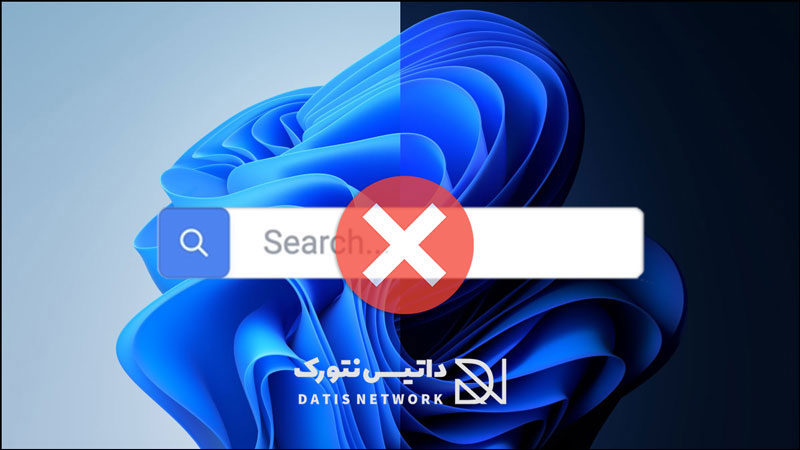
آموزش غیرفعال سازی نوار جستجو در ویندوز 7/8/10/11
ویندوز یکی از محبوب ترین سیستم عامل های جهان می باشد که نسخه های مختلفی از آن توسط شرکت مایکروسافت منتشر شده است.
نوار جستجو یکی از پر کاربرد ترین ابزار های این سیستم عامل می باشد که برای شما برای کاوش در بین فایل های خود و پیدا کردن یک سند، تصویر و… می توانید از آن استفاده کنید.
گاهی ممکن است نیازی به نوار جستجو نداشته باشید، در این صورت می توانید آن را به یک آیکون کوچک تبدیل کنید و اگر فکر می کنید هیچ نیازی به آن ندارید، می توانید نوار سرچ را به صورت کامل غیرفعال کنید.
اگر به دنبال راهی برای حذف نوار جستجو هستید، می توانید از روش های زیر استفاده کنید. در ادامه همراه داتیس نتورک باشید.
حذف کادر Search
برای غیرفعال سازی نوار جستجو در ویندوز 10 کافی است مراحل زیر را طی کرده و انجام دهید.
ابتدا روی کادر جستجو در پایین صفحه کلیک راست کنید. یک منو برای شما باز می شود.
روی گزینه Search یک بار کلیک کنید. منو دیگری باز می شود، اکنون از بین سه گزینه زیر، مورد مناسب خود را انتخاب کنید:
- Hidden: با انتخاب این گزینه نوار جستجو به صورت کامل غیرفعال می شود و دیگر نمایش داده نمی شود.
- Show search icon: این گزینه تنها یک آیکون از نوار جستجو نمایش می دهد و با کلیک روی آن می توانید نوار جستجو را مشاهده کنید.
- Show search box: با انتخاب این گزینه، نوار جستجو در حالت عادی نمایش داده می شود.
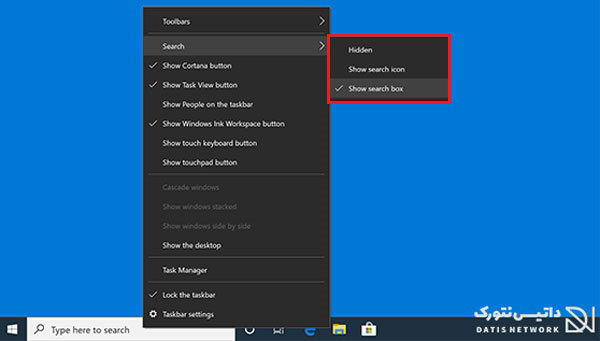
غیرفعال سازی نوار جستجو در ویندوز 7 و 8 و 10 و 11 با رجیستری
اگر با روش بالا نمی توانید نوار سرچ را حذف کنید، کافی است مراحل زیر را طی کنید.
ابتدا کلید های ترکیبی Win + R را هم زمان فشار دهید و در کادر باز شده عبارت regedit را وارد کنید، سپس روی OK بزنید.
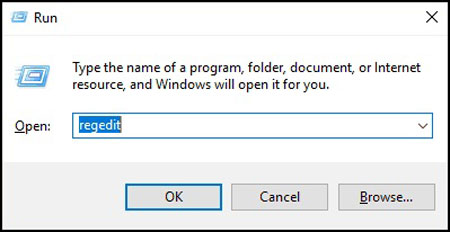
اکنون ویرایشگر رجیستری باز می شود، به آدرس زیر بروید:
HKEY_CURRENT_USER/SOFTWARE/Microsoft/Windows/CurrentVersion/Search
اکنون در سمت راست صفحه روی SearchboxTaskbarMode کلیک راست کرده و Modify را انتخاب کنید.
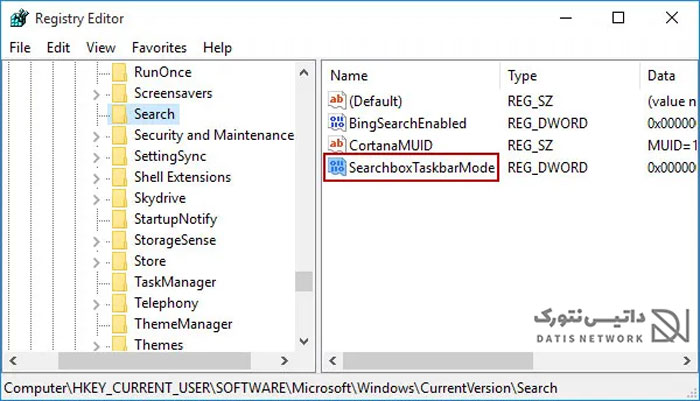
حالا پنجره جدیدی باز می شود، در قسمت value data مقدار را وارد کنید و روی OK بزنید.
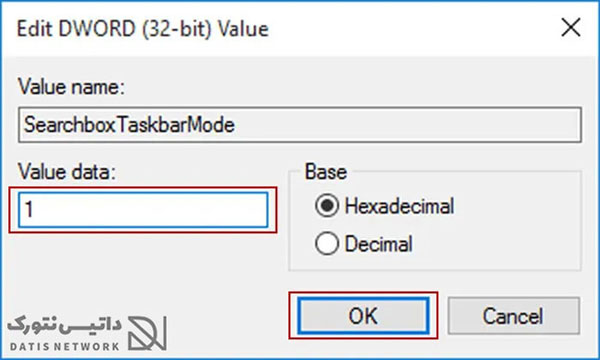
با وارد کردن 0 نوار کاملا حذف می شود. با استفاده از عدد 1 نوار تبدیل به آیکون می شود و با استفاده از عدد 2 دوباره نوار جستجو فعال می شود.
امیدواریم مقاله آموزش غیرفعال سازی نوار جستجو در ویندوز 7/8/10/11 برای شما مفید بوده باشد. داتیس نتورک را در شبکه های اجتماعی دنبال کنید.
سون لرن • آموزش...برچسب : نویسنده : استخدام کار 7learn بازدید : 191
آرشیو مطالب
- دی 1394
- بهمن 1394
- اسفند 1394
- دی 1395
- بهمن 1395
- اسفند 1395
- فروردين 1395
- ارديبهشت 1395
- خرداد 1395
- تير 1395
- مرداد 1395
- شهريور 1395
- مهر 1395
- آبان 1395
- آذر 1395
- دی 1396
- بهمن 1396
- اسفند 1396
- فروردين 1396
- ارديبهشت 1396
- خرداد 1396
- تير 1396
- مرداد 1396
- شهريور 1396
- مهر 1396
- آبان 1396
- آذر 1396
- دی 1397
- بهمن 1397
- اسفند 1397
- فروردين 1397
- ارديبهشت 1397
- خرداد 1397
- تير 1397
- مرداد 1397
- شهريور 1397
- آذر 1397
- دی 1398
- بهمن 1398
- اسفند 1398
- ارديبهشت 1398
- تير 1398
- مرداد 1398
- مهر 1398
- آبان 1398
- آذر 1398
- فروردين 1399
- ارديبهشت 1399
- خرداد 1399
- تير 1399
- شهريور 1399
- بهمن 1400
- اسفند 1400
- ارديبهشت 1400
- دی 1401
- بهمن 1401
- اسفند 1401
- ارديبهشت 1401
- خرداد 1401
- تير 1401
- مرداد 1401
- شهريور 1401
- مهر 1401
- آبان 1401
- آذر 1401
- دی 1402
- بهمن 1402
- اسفند 1402
- فروردين 1402
- ارديبهشت 1402
- خرداد 1402
- تير 1402
- مرداد 1402
- شهريور 1402
- مهر 1402
- آبان 1402
- آذر 1402
- فروردين 1403
- ارديبهشت 1403
